En más de una ocasión cuando he estado trabajando o jugando en el ordenador de repente ha saltado una ventanapara activar las teclas especiales de Windows porque has pulsado 5 veces seguidas la tecla mayúsculas.
Al activarse, puedes cambiar la configuración de las teclas de modo que pulsando una sola puedes activar la función Ctrl + Alt + Supr o incluso abrir el menú de Windows Vista. Si no quieres utilizar esta funcionalidad de Windows y te resulta molesto en toptrucos te enseñamos como desactivar esta función para que no salte este mensaje continuamente.
Para ello tienes que hacer lo siguiente:
Ve a Inicio > Panel de Control y cuando se abrá la ventana de la configruación Windows tienes que hacer clic en Accesibilidad. En la siguiente ventana pulsa sobre Cambiar el funcionamiento del teclado.Tienes que comprobar que la casilla Activar teclas especiales está desactivada.
Pulsa a continuación sobre Configurar Teclas especiales. Localiza y desactiva la casilla Activar teclas especiales cuando la tecla Mayúsculas se presione cinco veces.Y para finalizar pulsa en el botón Guardar para que se desactive esta funcionalidad.
Esperamos que este pequeño truco os sea de ayuda y os animámos a que dejeis vuestros comentarios.
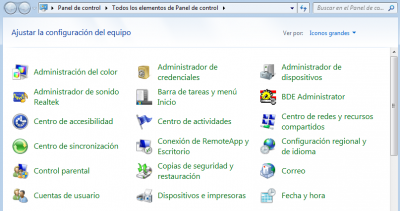
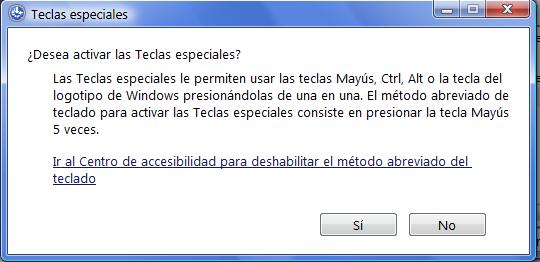
por favor desactivar el monster de mi correo
Hola quisiera saver como desactivar mis teclas especiales de windows 7 home basic por que le doi a mis f1,f2,f3 etc, y me sale un aviso si me puedes alludar men Gracias.
Hola Gabriel,
Prueba a realizar los siguientes pasos:
1. Muestra el menú Inicio presionando Ctrl+Esc (o la tecla del logotipo de Windows). A continuación, abra el Panel de control presionando C.
2. En el Panel de control, asegúrese de que se encuentra en la Vista clásica, en la que se muestran todos los iconos del Panel de control. Si no es así, vaya al recuadro de la izquierda del Panel de control y abra Cambiar a Vista clásica presionando la tecla de tabulación y luego Entrar.
3- Presiona las teclas de dirección para desplazarte a Accesibilidad y después presiona Entrar.
4- En el cuadro de diálogo Opciones de accesibilidad, en la pestaña Teclado, active la casilla Usar StickyKeys presionando U.
5- Presione S para Configuración. Se abrirá el cuadro de diálogo Configuración para StickyKeys en el que puede elegir las opciones siguientes:
6- Presione U para activar la casilla Utilizar método abreviado. Esto le permitirá activar o desactivar Teclas especiales presionando la tecla Mayús cinco veces.